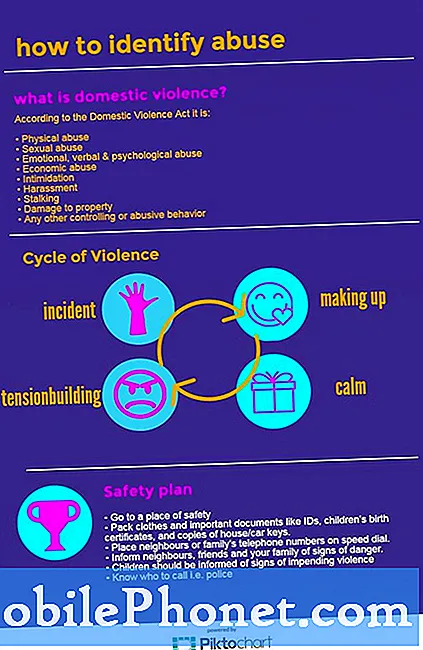El #Samsung #Galaxy # A9 es uno de los últimos miembros de la serie A de dispositivos que es mejor conocido por tener cuatro cámaras traseras. Esto permite al consumidor tomar fotografías creativas de alta calidad. Este teléfono tiene una pantalla Super AMOLED de 6.3 pulgadas que es lo suficientemente grande como para disfrutar viendo sus videos favoritos. Utiliza el procesador Snapdragon 660 combinado con 8GB de RAM. Aunque este es un dispositivo de rendimiento sólido, hay casos en los que pueden ocurrir ciertos problemas que abordaremos hoy. En esta última entrega de nuestra serie de solución de problemas, abordaremos el Galaxy A9 que no detecta el problema de la tarjeta micro SD.
Si posee un Samsung Galaxy A9 2018 o cualquier otro dispositivo Android, no dude en contactarnos mediante este formulario. Estaremos más que felices de ayudarlo con cualquier inquietud que pueda tener con su dispositivo. Este es un servicio gratuito que ofrecemos sin condiciones. Sin embargo, le pedimos que cuando se comunique con nosotros trate de ser lo más detallado posible para que se pueda realizar una evaluación precisa y se pueda dar la solución correcta.
Cómo reparar Samsung Galaxy A9 sin detectar la tarjeta Micro SD
Problema: Tengo un Galaxy A9 que compré recientemente. Tengo una tarjeta SD de 128GB instalada en mi teléfono que he estado usando desde que la compré. De repente, la semana pasada, mi teléfono dejó de detectar la tarjeta SD. Muestra tarjeta SD, no insertada. La tarjeta funciona bien con la computadora. He hecho un restablecimiento completo del teléfono, limpie la partición de la caché, limpie el cable de la tarjeta SD y vuelva a insertarlo, formatee la tarjeta SD en la PC y vuelva a insertarla. No se detecta la tarjeta fija. Intenté usar otra tarjeta SD de 32 GB de mi otro teléfono. Esto tampoco se detectó en mi teléfono. Había una actualización de software pendiente antes de que la tarjeta dejara de funcionar, así que actualicé el teléfono. Aún no se detectó la tarjeta. Según mi conocimiento, la única opción que queda ahora (antes de ir al centro de servicio) es hacer un restablecimiento de fábrica. ¿Podría ser esto un problema de hardware o es una falla de software? Por favor ayuda. Nota: manejo mi teléfono con sumo cuidado para que no sea un problema de mal manejo (¡creo!).
Solución: Antes de solucionar este problema, es mejor asegurarse de que su teléfono esté funcionando con la última versión de software. Si hay una actualización disponible, le sugiero que la descargue e instale primero.
Verifique si la tarjeta micro SD funciona en otro dispositivo
Lo primero que deberá hacer en este caso es eliminar la posibilidad de que el problema sea causado por una tarjeta micro SD defectuosa. Retire la tarjeta de su teléfono y luego verifique si funciona en otro dispositivo (un teléfono o una computadora). Si este otro dispositivo puede leer la tarjeta, lo más probable es que el problema se deba a un problema del teléfono.
Limpiar la ranura de la tarjeta micro SD
Si la ranura de la tarjeta micro SD tiene suciedad o escombros, esto puede evitar que el teléfono lea la micro SD. Limpie esta ranura con una lata de aire comprimido y luego verifique si el problema persiste.
Intente usar una nueva tarjeta micro SD
Para verificar si el problema se debe a problemas de compatibilidad con la tarjeta micro SD actual que está utilizando, es mejor obtener una nueva tarjeta micro SD y ver si esto funciona en su teléfono.
Realizar un reinicio suave
Cuando realiza un restablecimiento parcial, el software del teléfono se actualizará y, por lo general, solucionará este tipo de problema si es causado por una falla del software. Para hacer un reinicio suave, presione las teclas de bajar volumen y de encendido al mismo tiempo y manténgalas presionadas juntas durante 10 segundos. Puede sentir que su teléfono vibra en algún momento, pero solo suelte ambas teclas si la pantalla se enciende.
Compruebe si el problema ocurre en modo seguro
Hay casos en los que una aplicación que descargaste puede causar este problema. Para verificar si esto es lo que está causando el problema, deberá iniciar el teléfono en modo seguro, ya que solo las aplicaciones preinstaladas pueden ejecutarse en este modo.
- Apague el teléfono.
- Mantenga presionada la tecla Encendido más allá de la pantalla del nombre del modelo que aparece en la pantalla.
- Cuando aparezca SAMSUNG en la pantalla, suelte la tecla Encendido.
- Inmediatamente después de soltar la tecla de encendido, mantenga presionada la tecla para bajar el volumen.
- Continúe presionando la tecla para bajar el volumen hasta que el dispositivo termine de reiniciarse.
- Cuando aparezca el modo seguro en la esquina inferior izquierda de la pantalla, suelte la tecla para bajar el volumen.
Si la tarjeta micro SD se puede reconocer en este modo, el problema podría deberse a una aplicación que descargó. Descubra qué aplicación es esta y desinstálela.
Limpia la partición de caché del teléfono
Hay casos en los que el teléfono desarrollará datos en caché corruptos. Cuando esto sucede, ocurrirán ciertos problemas en el dispositivo, como el que está experimentando en este momento. Para eliminar esta posibilidad, tendrá que borrar la partición de caché del teléfono desde el modo de recuperación.
- Apague el teléfono.
- Mantenga presionada la tecla Subir volumen y la tecla Bixby, luego presione y mantenga presionada la tecla Encendido.
- Cuando aparezca el logotipo de Android, suelte las tres teclas.
- Aparecerá un mensaje "Instalando actualización del sistema" durante 30 a 60 segundos antes de que aparezcan las opciones del menú de recuperación del sistema Android.
- Presione la tecla Bajar volumen varias veces para resaltar borrar partición de caché.
- Presione la tecla de encendido para seleccionar.
- Presione la tecla para bajar el volumen para resaltar sí, y presione la tecla de encendido para seleccionar.
- Cuando se completa la partición de borrado de caché, Reiniciar sistema ahora está resaltado.
- Presione la tecla de encendido para reiniciar el dispositivo.
Realizar un restablecimiento de fábrica
El último paso de solución de problemas a considerar es un restablecimiento de fábrica. Esto revertirá su teléfono a su estado original de fábrica. Asegúrese de hacer una copia de seguridad de los datos de su teléfono antes de realizar este paso.
- Apague el teléfono.
- Mantenga presionada la tecla Subir volumen y la tecla Bixby, luego presione y mantenga presionada la tecla Encendido.
- Cuando aparezca el logotipo verde de Android, suelte todas las teclas ("Instalando actualización del sistema" se mostrará durante unos 30 a 60 segundos antes de mostrar las opciones del menú de recuperación del sistema Android).
- Presiona la tecla para bajar el volumen varias veces para resaltar "borrar datos / restablecimiento de fábrica".
- Presione el botón de encendido para seleccionar.
- Presiona la tecla para bajar el volumen hasta que se resalte "Sí - eliminar todos los datos del usuario".
- Presione el botón de Encendido para seleccionar e iniciar el reinicio maestro.
- Cuando se completa el reinicio maestro, se resalta "Reiniciar el sistema ahora".
- Presione la tecla de encendido para reiniciar el dispositivo.
- Compruebe si el problema persiste.
En caso de que los pasos anteriores no solucionen el problema, lo más probable es que sea causado por un componente de hardware defectuoso, posiblemente el módulo lector de tarjetas micro SD. Lo mejor que puede hacer ahora es llevar el teléfono a un centro de servicio y hacer que lo revisen.
No dude en enviarnos sus preguntas, sugerencias y problemas que haya encontrado al usar su teléfono Android. Admitimos todos los dispositivos Android que están disponibles en el mercado hoy. Y no se preocupe, no le cobraremos ni un centavo por sus preguntas. Contáctanos mediante este formulario. Leemos todos los mensajes que recibimos, pero no podemos garantizar una respuesta rápida. Si pudimos ayudarlo, ayúdenos a correr la voz compartiendo nuestras publicaciones con sus amigos.